Berpikir Lebih Luas Dari Panduan Pengguna Filmora
Sesuaikan Audio
Mengakses Antarmuka Penyesuaian Audio di Filmora
Untuk menyesuaikan klip audio Anda, Anda dapat mencoba tiga cara berikut:
1 Klik ganda pada klip audionya.
2 Klik-kanan pada klip audionya, lalu pilih Audio>Sesuaikan Audio.
3 Pada bar navigasi teratasnya, ketuk Alat> Audio>Sesuaikan Audio.
Metode pertama tentunya lebih mudah daripada dua cara lainnya. Setelah Anda jalankan, antarmuka penyesuaian audionya akan ditampilkan.
Menyesuaikan Parameter
Pada jendela penyesuaian audio, dari atas hingga bawah, Anda dapat melihat dua pilihan: Penyesuaian dan Hilangkan Noise. Klik ikonnya untuk menampilkan daftar pilihan opsi lanjutan:

Saat Anda mengklik Penyesuaian dan menampilkan daftar pilihan, Anda akan melihat:
1. Perbesar
Perbesar berarti pembesaran audio. Jika Anda menggerakkan penggeser dari kanan ke kiri, Anda dapat memperbesar soundtrack dan mengedit audio Anda dengan cara yang lebih tepat.

2. Normalisasi Otomatis
Fitur Normalisasi Otomatis menganalisa volume dari semua klip yang dipilih dan menyesuaikan volumenya ke tingkat kekerasan standar program audio Eropa pada 23,0LUFS (rentang deviasi: ±1LU) secara otomatis.
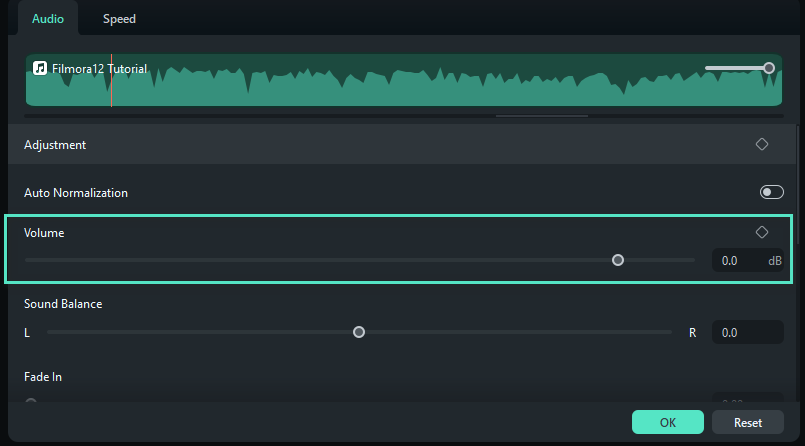
3. Kontrol Volume:
Dengan menyeret bar di slider volume, Anda dapat dengan mudah menambahkan atau mengurangi volume rata-rata audionya.
4. Keseimbangan Suara
Pada Keseimbangan Suara, penggesernya mengontrol bagaimana setiap trek diseimbangkan antara sisi kanan(R) dan kiri(L) tempat audionya terdengar. Misalnya, jika Anda menggesernya sepenuhnya ke kanan, Anda hanya dapat mendengar audionya pada sisi kanan headphone Anda.
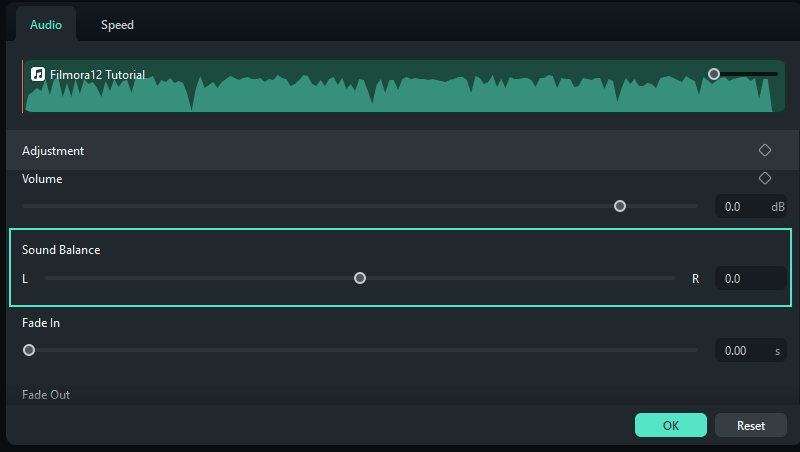
5. Fade in:
Fade in berarti volumenya dinaikkan secara bertahap dari nol di awal audionya.
6. Fade out:
Fade out berarti volumenya secara bertahap dikurangi menjadi nol pada akhir audionya.
7. Pitch
Pitch mengontrol tinggi atau rendahnya nada. Dengan menggeser slider dari kiri ke kanan, Anda dapat mendengar audionya berubah dari suara yang tebal menjadi suara melengking. Opsi ini biasanya digunakan untuk mengubah suara manusia menjadi efek yang lucu.
8. Audio Ducking
Audio Ducking berarti penurunan tingkat volume audio yang ditentukan saat audio yang ditentukan oleh detik hadir. Pada software pengeditan video, audio ducking biasanya digunakan untuk menurunkan musik background saat seseorang berbicara. Saat orang tersebut berhenti berbicara, musik background-nya dinaikkan kembali. Teknik ini dapat digunakan dalam skenario apa pun di mana Anda ingin terdengar lebih jelas.

9. Equalizer
Anda dapat menggunakan equalizer Filmora untuk memanipulasi frekuensi campuran agar semuanya seimbang dan jelas. Di sini Anda memiliki beberapa preset penyetaraan, seperti klasik, dance, pop, country, folk, dan sebagainya. Anda juga dapat mengkustomisasi equalizer Anda.
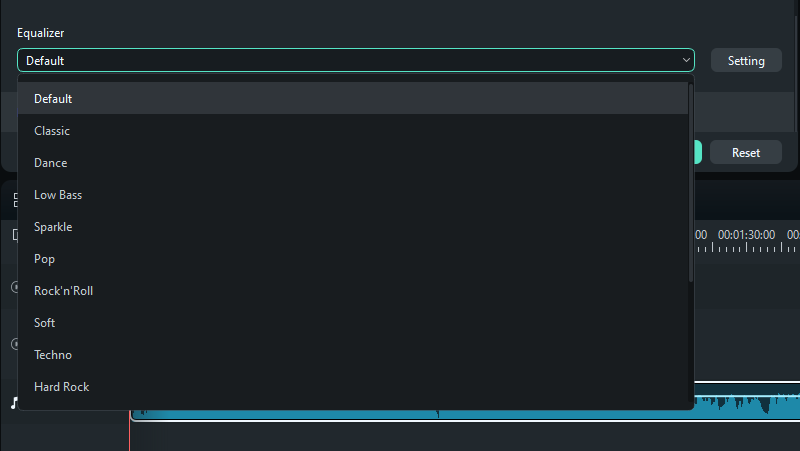
Kelas Pengetahuan:
EQ (equalization) adalah proses mengubah keseimbangan komponen frekuensi yang berbeda dalam sinyal audio. Telinga kita dapat mendeteksi rentang frekuensi yang sangat besar — kira-kira 20 Hz hingga 20 kHz. Setiap elemen campurannya memiliki energi di berbagai bagian rentang itu.Saat Anda mengklik Hilangkan Noise, Anda akan melihat:
1. Peningkatan Suara AI
Dengan menggunakan teknologi AI, suara suasana ribut di balik suara manusia akan dikurangi atau dihilangkan.
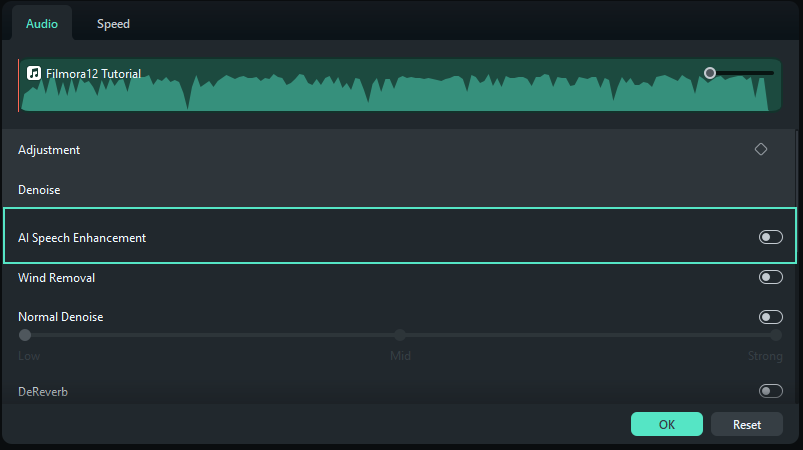
2. Penghilangan Angin
Penghilangan Angin memiliki spesialisasi dalam penghilangan noise angin. Opsi ini memperkirakan profil gema dan mencari cara untuk mengubah jumlah gema. Anda dapat memilih untuk mengaktifkan atau menonaktifkan fungsinya.
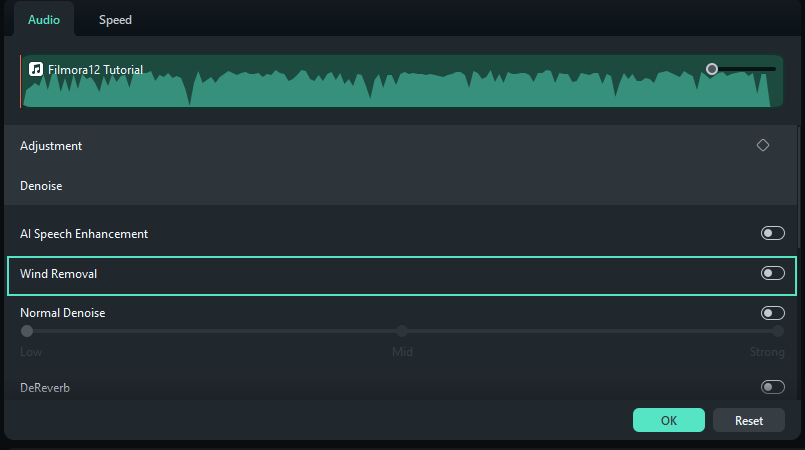
3. Hilangkan Noise Normal
Hilangkan Noise memungkinkan Anda menghilangkan noise background secara otomatis dan cerdas dalam satu klik. Terdapat tiga opsi untuk Anda pilih: lemah, sedang, kuat.
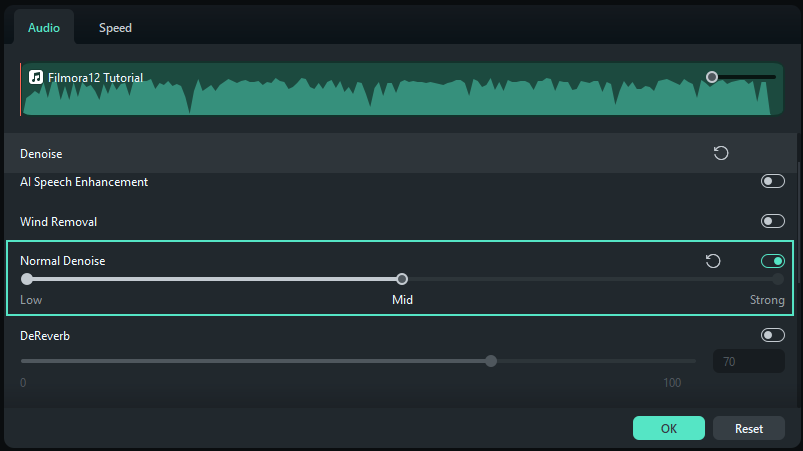
4. DeReverb
DeReverb digunakan untuk mengurangi desisan dan noise background. Anda dapat dengan mudah menaikkan atau menurunkan rata-rata efek penghilangan gema dengan menggeser bar-nya.
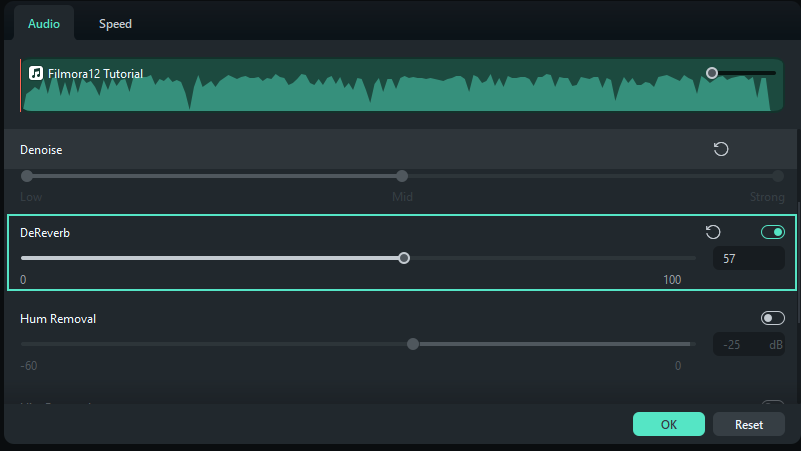
5. Penghilangan Dengung
Noise dengung mengacu pada suara dengung. Penghilangan Dengung menghilangkan pita frekuensi sempit dan harmoniknya. Anda dapat mengurangi tingkat noise dengan rentang dari -60 hingga 0 db.
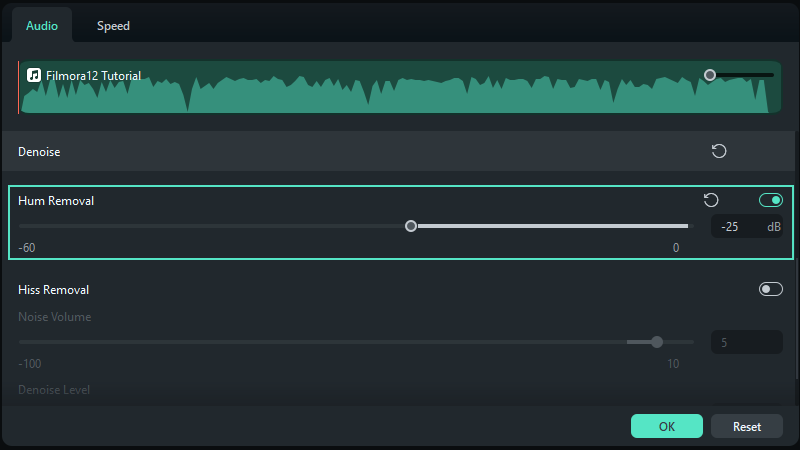
6. Penghilangan Desisan
Noise desisan mengacu pada suara desisan. Anda dapat menyesuaikan volume noise desisan dengan rentang dari -100 ke 10.
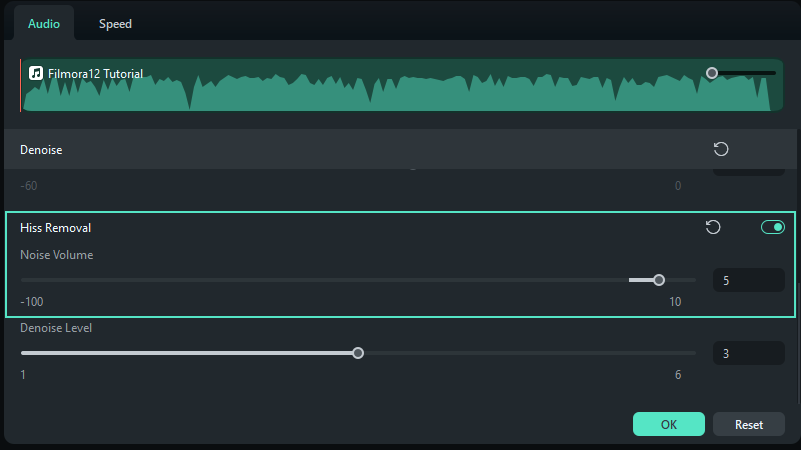
7. Tingkat Penghilangan Noise:
Tingkat Penghilangan Noise di bawah Penghilangan Desisan berarti Anda dapat mengontrol efek hilangkan Noise Desisan dari tingkat 1 ke 6.
